Win11系统怎么备份?Win11系统备份及还原方法
[windows11] Win11系统怎么备份?Win11系统备份及还原方法升级到Win11系统后,很多朋友不知道怎么备份?本文就为大家带来了Win11系统备份及还原方法,需要的朋友一起看看吧... 22-07-14
在我们平常电脑的使用中,我们会将操作系统事先贮存起来, 简单地说就是系统备份,其目的就是当系统出现问题后可以将系统还原到之前备份过的状态。那么win11系统应该如何备份呢?本期教程小编就为大家带来win11系统备份及还原方法,我们一起来看看吧。
具体操作如下:
1、首先,按键盘上的【 win + r 】组合键,打开运行,然后输入【sdclt】命令,按【确定或回车】;
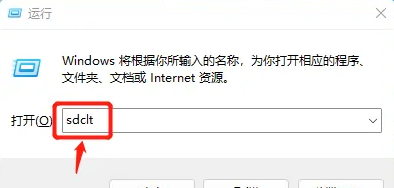
2、备份和还原(windows 7)窗口,点击【设置备份】;
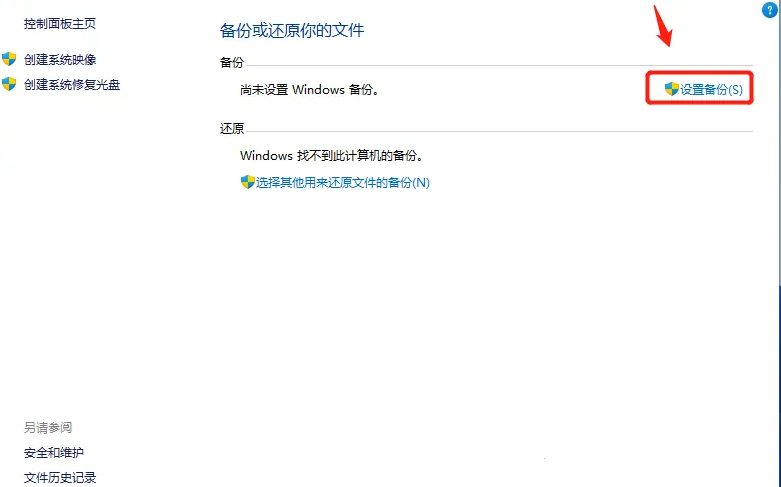
3、选择要保存备份的位置,建议你将备份保存在外部硬盘驱动器上,当然,也可以直接选择保存备份的位置下,系统推荐的磁盘,再点击【下一页】;
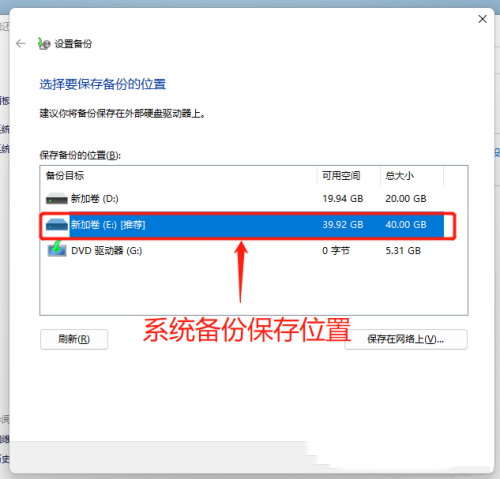
4、选择备份内容,默认选择【让 windows 选择(推荐)】,默认的内容包含c盘桌面、文档、下载等常用文件夹,以及系统镜像,再点击【下一页】;
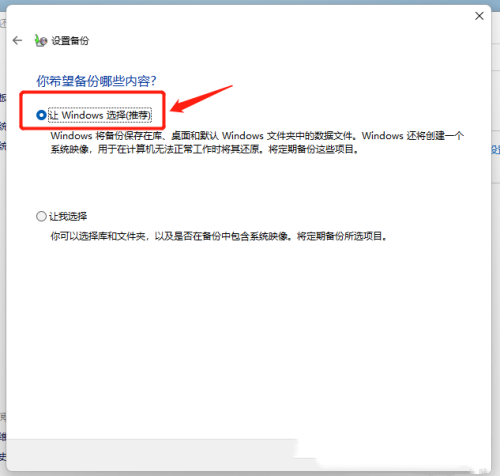
5、查看备份设置,并设置【备份计划】;
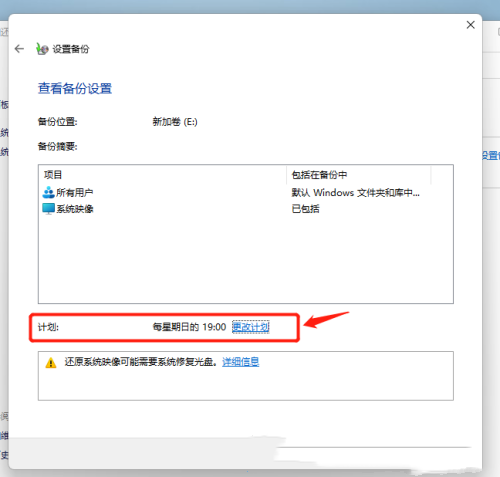
6、提示备份正在进行,可以查看备份进度;
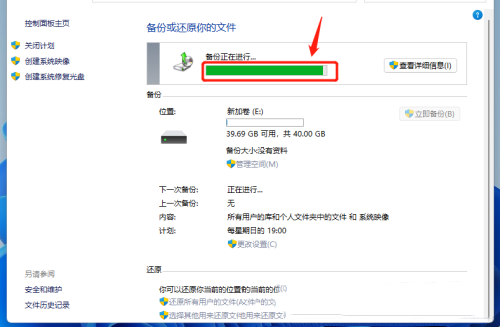
7、备份完成后,可以在【上一次备份】时间里看到;
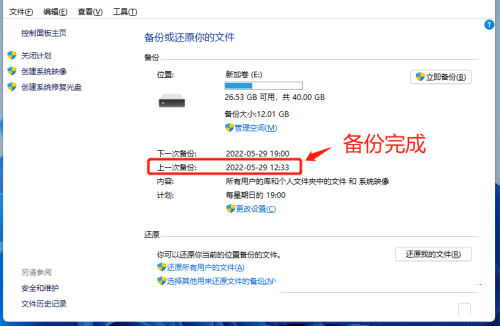
8、有了系统备份之后,如果需要恢复,可以点击此页的【还原我的文件】,然后按照还原向导进行操作即可。
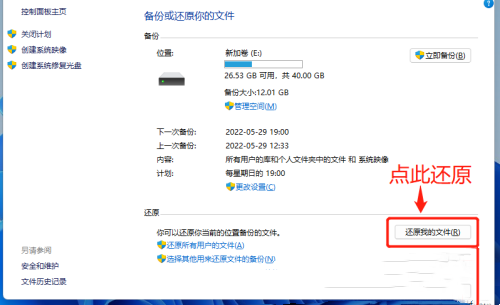
以上就是小编为大家带来的win11系统备份及还原方法,希望对大家有所帮助,更多相关内容请继续关注代码网。
相关文章:
-
[windows10] win10双系统怎么删除一个系统?win10电脑有两个系统删除一个的操作方法这篇文章主要介绍了win10双系统怎么删除一个系统?win10电脑有两个系统删除…
-
[windows10] win10如何更改appdata文件夹的默认位置?这篇文章主要介绍了win10如何更改appdata文件夹的默认位置?的相关资料,需要的朋友可以参考下本文详…
-
-
[windows11] Win11 8080端口被占用怎么办?8080端口被占用解决方法最近有用户询问这个问题,使用电脑时系统提示端口被占用,这是怎么回事呢?应该怎么解决?针对这一…
-
-
版权声明:本文内容由互联网用户贡献,该文观点仅代表作者本人。本站仅提供信息存储服务,不拥有所有权,不承担相关法律责任。
如发现本站有涉嫌抄袭侵权/违法违规的内容, 请发送邮件至 2386932994@qq.com 举报,一经查实将立刻删除。
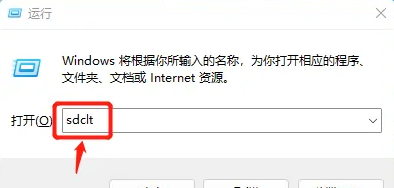
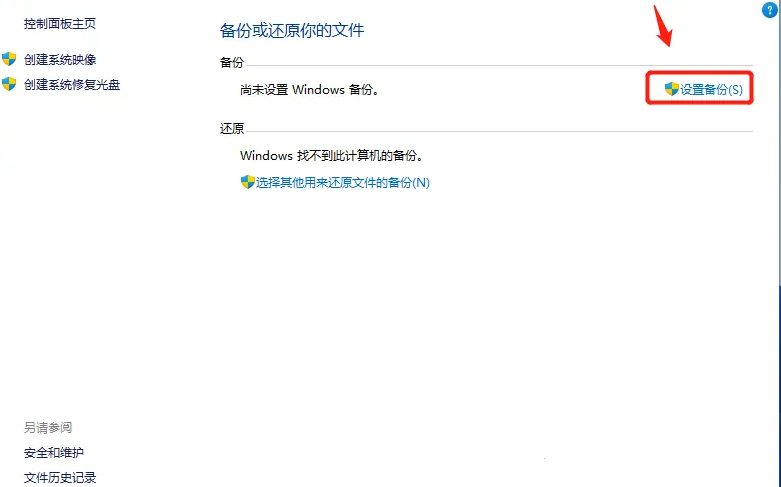
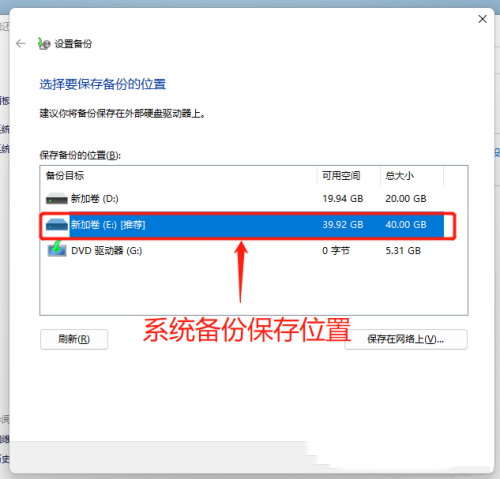
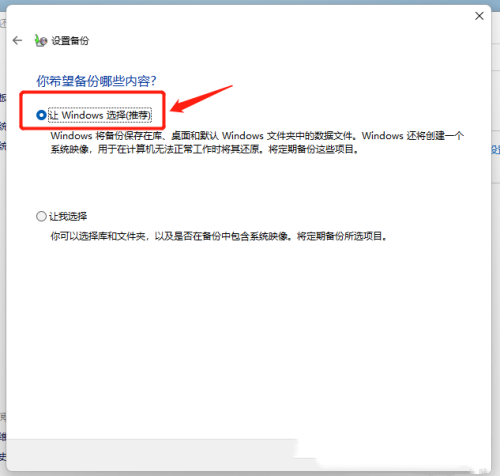
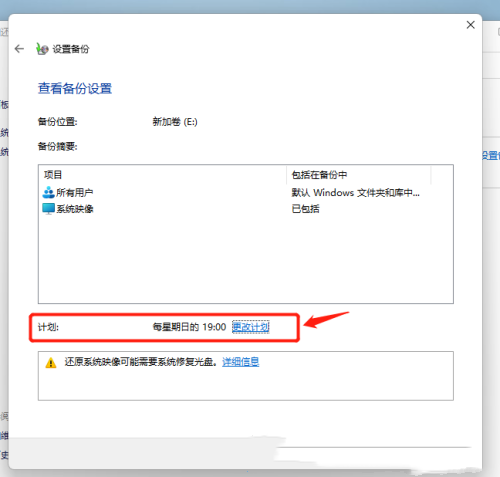
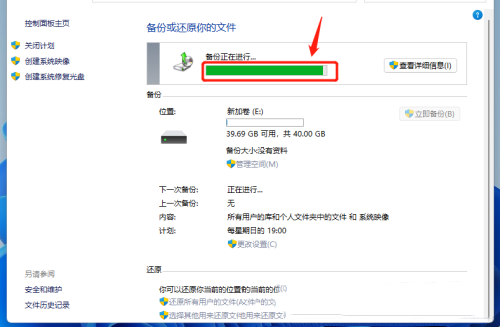
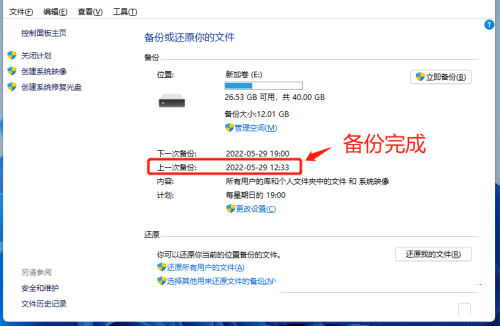
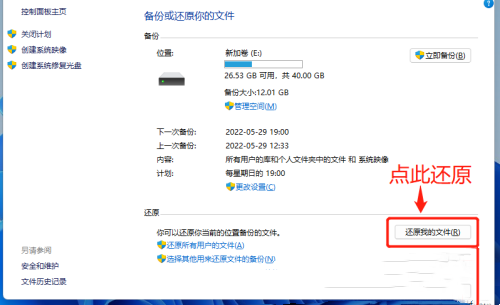


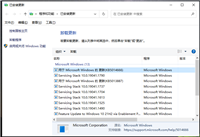
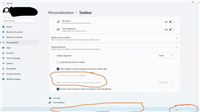
发表评论